Vous êtes en train de travailler sur Adobe Photoshop et lorsque vous souhaitez utiliser le pinceau vous vous rendez compte que la taille du pinceau est plus petite que l’aperçu du pinceau dans Photoshop. Pourquoi ? Que faire pour y remédier ? Nous allons voir ensemble à quoi cela peut bien être dû.
Cet article est à destination de tous les designers et amateurs de Photoshop, le logiciel photo de référence, et ce quelle que soit sa version : Photoshop CS2, Photoshop CS3, Photoshop CS4, Photoshop CS5, Photoshop CS6, Photoshop CC 2017, Photoshop CC 2018, Photoshop CC 2019, Photoshop CC2020.
Comment régler la taille du pinceau
Pour modifier la taille de votre pinceau, rendez-vous dans les paramètres du pinceau dans la barre horizontale en haut de votre toile.
Grâce à la molette, vous pouvez choisir le taille de votre pinceau en pixels.
Pourquoi la taille du pinceau est plus petite que l’aperçu du pinceau dans Photoshop
Vous avez paramétré la taille de votre pinceau, mais vous vous rendez compte que la circonférence sélectionnée et plus grande que celle réellement appliquée sur votre toile…
Voyons ce qui peut en être à l’origine…
Vérifiez la dureté de votre pinceau
Si vous avez sélectionné un pinceau avec un arrondi flou, sa dureté va être à 0%, ce qui a pour effet de réduire le champs d’application de votre pinceau et donc sa circonférence.
Établissez la dureté à 100% et rééssayez.
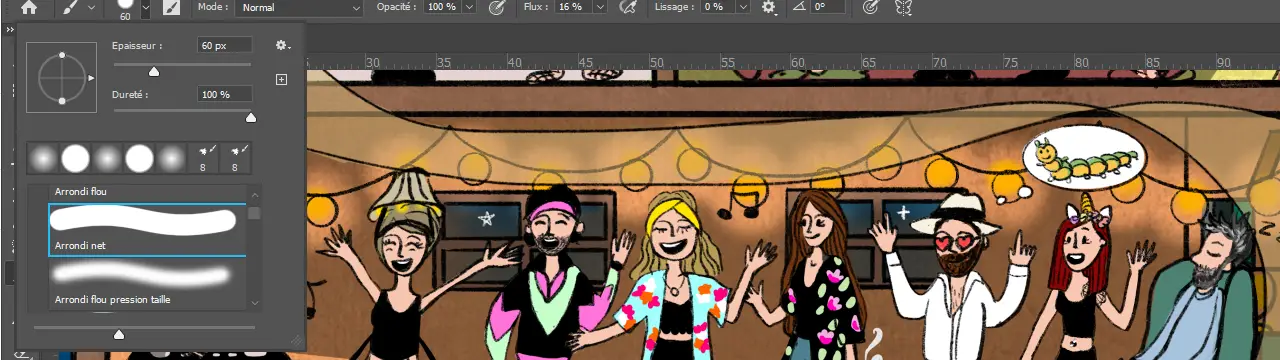
Vérifiez le flux de votre pinceau
L’autre raison qui peut expliquer ce décalage est le flux de votre pinceau. Le flux, pour comparer avec le pinceau physique, c’est la charge en encre. Si le flux n’est pas à 100%, alors le pinceau appliquera moins de peinture, ce qui peut altérer sa taille également.
Vous pouvez modifier le flux à partir de la barre de réglage en haut de votre écran.
Vérifiez les paramètres de votre curseur sur votre ordinateur
Il se peut que le problème vienne en fait des paramètres de votre curseur sur votre ordinateur. Peut-être avez-vous programmé (ou une mise à jour l’a fait pour vous), que votre curseur s’affiche plus grand à l’écran, pour des raisons d’accessibilité. Et cette modification s’est également impactée sur votre curseur Photoshop.
Pour régler cela, rendez-vous :
- Sur Mac : dans les paramètres système puis allez dans Accessibilité > Display > Settings

- Sur PC : Démarrer > Paramètres > Périphériques > Souris et pavé tactile > Options supplémentaires de Souris > Pointeur > Déroulez la liste de modèle et choisissez la taille qui vous convient.

Réinitialisez les paramètres de Photoshop
Si aucune des solutions précédentes ne vous a aidé, je vous conseille de réinitialiser les paramètres de Photoshop.
Voilà, vous savez pourquoi la taille du pinceau plus petite que l’aperçu du pinceau dans Photoshop, j’espère que cet article vous aura été utile 🙂
N’hésitez pas à consulter mes autres articles sur Photoshop !
